Come monitorare la co-gestione in Configuration Manager
Si applica a: Configuration Manager (Current Branch)
Dopo aver abilitato la co-gestione, monitorare i dispositivi di co-gestione usando i metodi seguenti:
Dashboard di co-gestione
Questo dashboard consente di esaminare i computer co-gestiti nell'ambiente. I grafici consentono di identificare i dispositivi che potrebbero richiedere attenzione.
Nella console Configuration Manager passare all'area di lavoro Monitoraggio e selezionare il nodo Collegamento cloud.
- Per la versione 2103 e precedenti, selezionare il nodo Co-gestione.
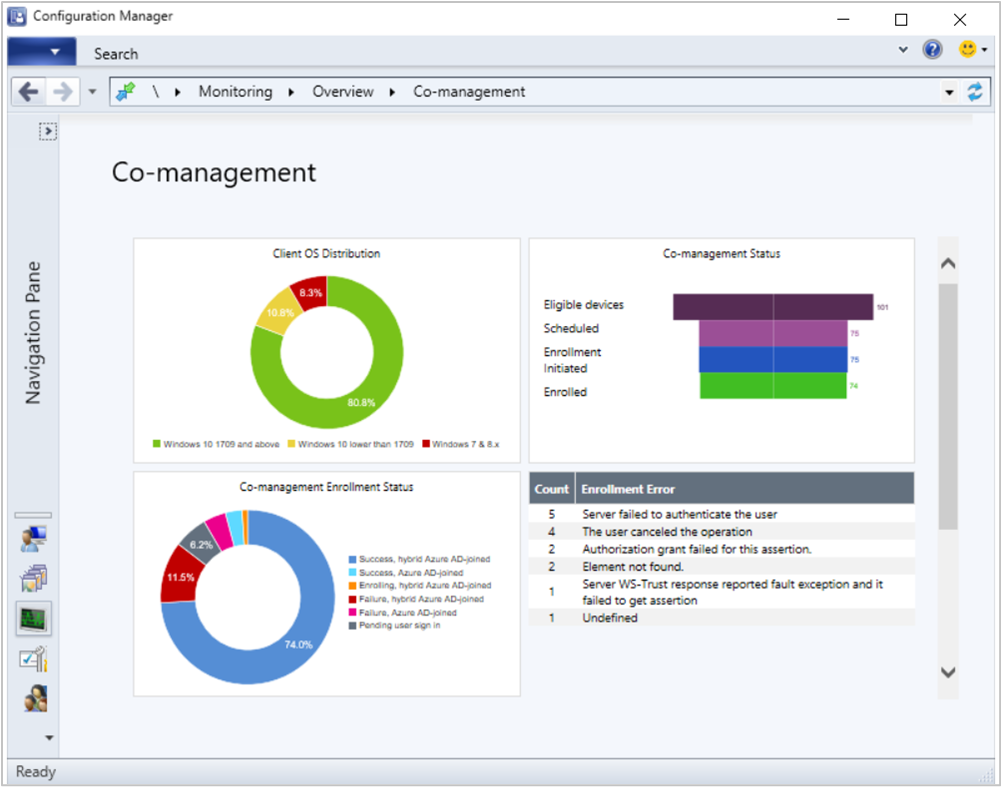
Distribuzione del sistema operativo client
Mostra il numero di dispositivi client per sistema operativo per versione. Usa i raggruppamenti seguenti:
- Windows 7 & 8.x
- Windows 10 inferiore a 1709
- Windows 10 1709 e versioni successive
Passare il puntatore del mouse su una sezione del grafico per visualizzare la percentuale di dispositivi nel gruppo del sistema operativo.
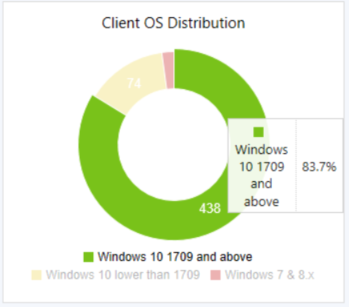
Stato di co-gestione
Grafico a imbuto che mostra il numero di dispositivi con gli stati seguenti del processo di registrazione:
- Dispositivi idonei
- Scheduled
- Registrazione avviata
- Iscritto
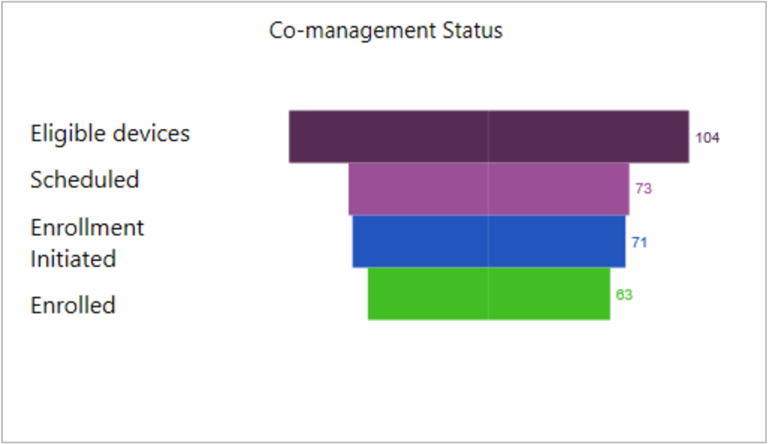
Stato della registrazione di co-gestione
Mostra la suddivisione dello stato del dispositivo nelle categorie seguenti:
- Operazione riuscita, Microsoft Entra aggiunta ibrida
- Esito positivo, Microsoft Entra aggiunto
- Registrazione, Microsoft Entra aggiunta ibrida
- Errore, Microsoft Entra aggiunto ibrido
- Errore, Microsoft Entra aggiunto
- Accesso utente in sospeso
- Per ridurre il numero di dispositivi in questo stato in sospeso, un nuovo dispositivo co-gestito viene registrato automaticamente nel servizio Microsoft Intune in base al token del dispositivo Microsoft Entra ID. Non è necessario attendere che un utente accinga al dispositivo per l'avvio della registrazione automatica. Per supportare questo comportamento, il dispositivo deve eseguire Windows 10 versione 1803 o successiva. Se il token del dispositivo ha esito negativo, viene eseguito il ripristino del comportamento precedente con il token utente. Cercare nella ComanagementHandler.log la voce seguente:
Enrolling device with RegisterDeviceWithManagementUsingAADDeviceCredentials
- Per ridurre il numero di dispositivi in questo stato in sospeso, un nuovo dispositivo co-gestito viene registrato automaticamente nel servizio Microsoft Intune in base al token del dispositivo Microsoft Entra ID. Non è necessario attendere che un utente accinga al dispositivo per l'avvio della registrazione automatica. Per supportare questo comportamento, il dispositivo deve eseguire Windows 10 versione 1803 o successiva. Se il token del dispositivo ha esito negativo, viene eseguito il ripristino del comportamento precedente con il token utente. Cercare nella ComanagementHandler.log la voce seguente:
Selezionare uno stato nel riquadro per eseguire il drill-through in un elenco di dispositivi in tale stato.
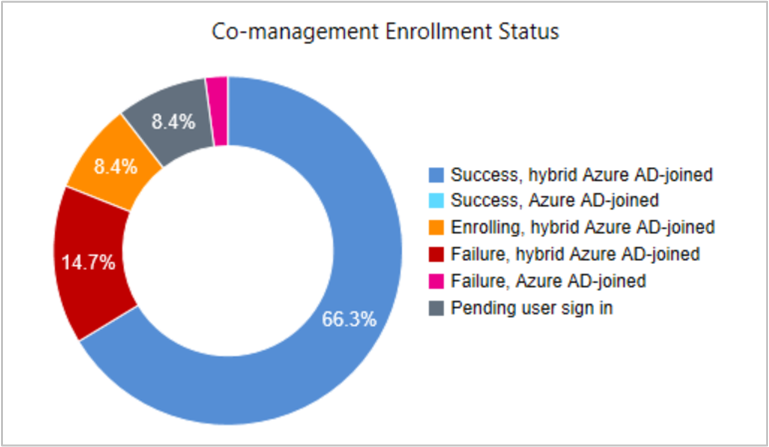
Transizione del carico di lavoro
Visualizza un grafico a barre con il numero di dispositivi di cui è stata eseguita la transizione a Microsoft Intune per i carichi di lavoro disponibili. Per altre informazioni, vedere Carichi di lavoro che possono essere sottoposti a transizione a Intune.
Passare il puntatore del mouse su una sezione del grafico per visualizzare il numero di dispositivi sottoposti a transizione per il carico di lavoro.
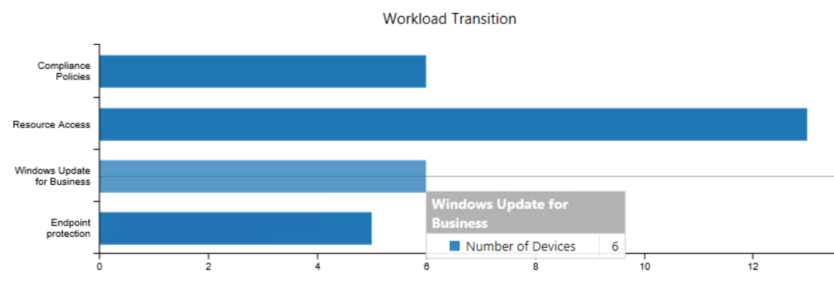
Errori di registrazione
Questa tabella è un elenco di errori di registrazione dai dispositivi. Questi errori possono provenire dal componente MDM in Windows, dal sistema operativo Windows principale o dal client Configuration Manager.
Ci sono centinaia di possibili errori. Nella tabella seguente sono elencati gli errori più comuni.
| Error | Descrizione |
|---|---|
| 2147549183 (0x8000FFFF) | La registrazione MDM non è ancora stata configurata in Microsoft Entra ID o l'URL di registrazione non è previsto. Abilitare la registrazione automatica |
| 2149056536 (0x80180018) MENROLL_E_USERLICENSE |
La licenza dell'utente è in stato non valido che blocca la registrazione Assegnare licenze agli utenti |
| 2149056555 (0x8018002B) MENROLL_E_MDM_NOT_CONFIGURED |
Quando si tenta di eseguire la registrazione automatica in Intune, ma la configurazione Microsoft Entra non viene applicata completamente. Questo problema deve essere temporaneo, perché il dispositivo riprova dopo un breve periodo di tempo. |
| 2149056554 (0x8018002A) |
L'utente ha annullato l'operazione Se la registrazione MDM richiede l'autenticazione a più fattori e l'utente non ha eseguito l'accesso con un secondo fattore supportato, Windows visualizza una notifica di tipo avviso popup all'utente per la registrazione. Se l'utente non risponde alla notifica di tipo avviso popup, si verifica questo errore. Questo problema deve essere temporaneo, perché Configuration Manager ritenterà e richiederà all'utente. Gli utenti devono usare l'autenticazione a più fattori quando accedono a Windows. Informare anche gli utenti di aspettarsi questo comportamento e, se richiesto, intervenire. |
| 2149056532 (0x80180014) MENROLL_E_DEVICENOTSUPPORTED |
La gestione dei dispositivi mobili non è supportata. Controllare le restrizioni del dispositivo. |
| 2149056533 (0x80180015) MENROLL_E_NOTSUPPORTED |
La gestione dei dispositivi mobili non è supportata. Controllare le restrizioni del dispositivo. |
| 2149056514 (0x80180002) MENROLL_E_DEVICE_AUTHENTICATION_ERROR |
Il server non è riuscito a autenticare l'utente Non esiste alcun token Microsoft Entra per l'utente. Assicurarsi che l'utente possa eseguire l'autenticazione in Microsoft Entra ID. |
| 2147942450 (0x80070032) |
La registrazione automatica MDM è supportata solo in Windows RS3 e versioni successive. Assicurarsi che il dispositivo soddisfi i requisiti minimi per la co-gestione. |
| 3400073293 | Risposta dell'account dell'area di autenticazione utente ADAL sconosciuta Controllare la configurazione Microsoft Entra e assicurarsi che gli utenti possano eseguire correttamente l'autenticazione. |
| 3399548929 | È necessario l'accesso dell'utente Questo problema deve essere temporaneo. Si verifica quando l'utente si disconnette rapidamente prima che si verifichi l'attività di registrazione. |
| 3400073236 | Richiesta del token di sicurezza ADAL non riuscita. Controllare la configurazione Microsoft Entra e assicurarsi che gli utenti possano eseguire correttamente l'autenticazione. |
| 2149122477 | Problema HTTP generico |
| 3400073247 | Il autenticazione di Windows integrato ad ADAL è supportato solo nel flusso federato Pianificare l'implementazione di join ibridi Microsoft Entra |
| 3399942148 | Il server o il proxy non è stato trovato. Questo problema deve essere temporaneo quando il client non riesce a comunicare con il cloud. Se persiste, assicurarsi che il client disponga di connettività coerente ad Azure. |
| 2149056532 | La piattaforma o la versione specifica non è supportata Assicurarsi che il dispositivo soddisfi i requisiti minimi per la co-gestione. |
| 2147943568 | Elemento non trovato Questo problema deve essere temporaneo. Se persiste, contattare supporto tecnico Microsoft. |
| 2192179208 | Non sono disponibili risorse di memoria sufficienti per elaborare questo comando. Questo problema deve essere temporaneo e deve risolversi quando il client esegue un nuovo tentativo. |
| 3399614467 | Concessione di autorizzazione ADAL non riuscita per questa asserzione Controllare la configurazione Microsoft Entra e assicurarsi che gli utenti possano eseguire correttamente l'autenticazione. |
| 2149056517 | Errore generico dal server di gestione, ad esempio errore di accesso al database Questo problema deve essere temporaneo. Se persiste, contattare supporto tecnico Microsoft. |
| 2149134055 | Nome winhttp non risolto Il client non è in grado di risolvere il nome del servizio. Controllare la configurazione DNS. |
| 2149134050 | timeout internet Questo problema deve essere temporaneo quando il client non riesce a comunicare con il cloud. Se persiste, assicurarsi che il client disponga di connettività coerente ad Azure. |
Per altre informazioni, vedere Valori di errore di registrazione MDM.
Criteri di distribuzione
Nel nodo Distribuzioni dell'area di lavoro Monitoraggio vengono creati due criteri. Un criterio è per il gruppo pilota e uno per la produzione. Questi criteri segnalano solo il numero di dispositivi in cui Configuration Manager ha applicato i criteri. Non considerano il numero di dispositivi registrati in Intune, che è un requisito prima che i dispositivi possano essere co-gestiti.
I criteri di produzione (CoMgmtSettingsProd) sono destinati alla raccolta All Systems . Ha una condizione di applicabilità che controlla il tipo e la versione del sistema operativo. Se il client esegue un sistema operativo del server o non è Windows 10 o versione successiva, i criteri non vengono applicati e non viene eseguita alcuna azione.
Consiglio
Per una query di raccolta di esempio per i dispositivi co-gestiti, vedere Creare query in Configuration Manager.
Dati del dispositivo WMI
Eseguire una query sulla classe WMI SMS_Client_ComanagementState nello spazio dei nomi ROOT\SMS\site_<SITECODE> nel server del sito. È possibile creare raccolte personalizzate in Configuration Manager, che consentono di determinare lo stato della distribuzione di co-gestione. Per altre informazioni sulla creazione di raccolte personalizzate, vedere Come creare raccolte.
Nella classe WMI sono disponibili i campi seguenti:
MachineId: ID dispositivo univoco per il client Configuration Manager
MDMEnrolled: specifica se il dispositivo è registrato in MDM
Autorità: l'autorità per cui il dispositivo è registrato
ComgmtPolicyPresent: specifica se i criteri di co-gestione Configuration Manager esistono nel client. Se il valore MDMEnrolled è
0, il dispositivo non viene co-gestito indipendentemente dai criteri di co-gestione esistenti nel client.
Un dispositivo viene co-gestito quando i campi MDMEnrolled e ComgmtPolicyPresent hanno entrambi il valore .1